
Změna mřížkových linek a barev tabulky v aplikaci Pages na Macu
Vzhled tabulky můžete změnit tím, že upravíte její obrys, do buněk přidáte ohraničení nebo barvy, zobrazíte či skryjete linky mřížky nebo použijete střídání barev řádků.
Změna obrysu tabulky a mřížkových linek
Přejděte do aplikace Pages
 na Macu.
na Macu.Otevřete požadovaný dokument s tabulkou, klikněte na tabulku a potom na bočním panelu Formát
 klikněte na panel Tabulka.
klikněte na panel Tabulka.Proveďte některou z následujících akcí:
Změna obrysu: V oddílu Obrys tabulky na bočním panelu použijte ovládací prvky pro změnu typu, tloušťky a barvy čáry.
Změna mřížkových linek: V oddílu Mřížkové linky na bočním panelu můžete pomocí tlačítek zobrazit nebo skrýt mřížkové linky v těle tabulky, řádcích a sloupcích záhlaví a řádcích zápatí.
Změna ohraničení a pozadí buněk tabulky
Můžete změnit ohraničení a pozadí u libovolného výběru buněk tabulky.
Přejděte do aplikace Pages
 na Macu.
na Macu.Otevřete požadovaný dokument s tabulkou a vyberte buňky, které chcete změnit.
Chcete‑li změnit všechny buňky v tabulce, vyberte tabulku.
Na bočním panelu Formát
 klikněte na kartu Buňka.
klikněte na kartu Buňka.Proveďte některou z následujících akcí:
Změna ohraničení buněk: Kliknutím na tlačítko vzhledu ohraničení pod nadpisem Ohraničení v oddílu Ohraničení na bočním panelu vyberte okraje buněk, které chcete naformátovat. Klikněte na místní nabídku Styly ohraničení a vyberte styl ohraničení. Nebo ovládacími prvky pod nabídkou nadefinujte vlastní styl.
Tip: Chcete-li vybrat více ohraničení, klikněte na tlačítko vzhledu ohraničení a potom se stisknutou klávesou Cmd klikejte na další ohraničení.
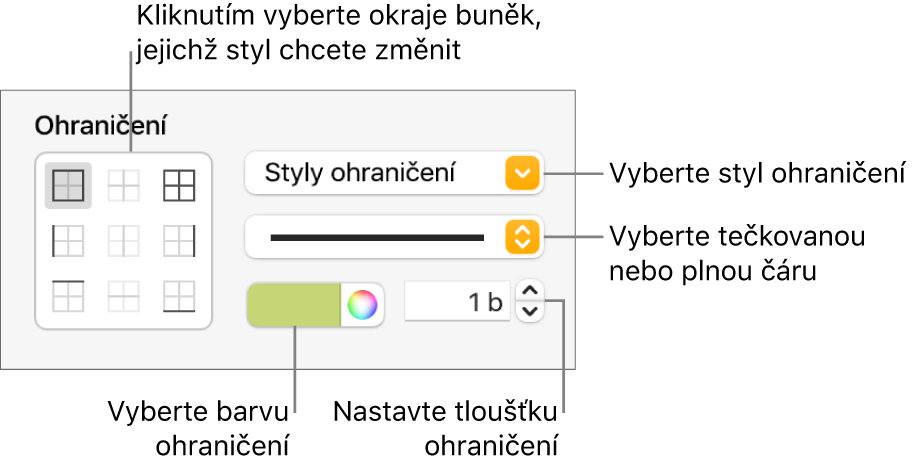
Změna pozadí: V části Výplň na bočním panelu klikněte na výběr barev a potom vyberte požadovanou volbu výplně. Informace najdete v tématu Vyplnění tvarů a textových rámečků barvou nebo obrázkem.
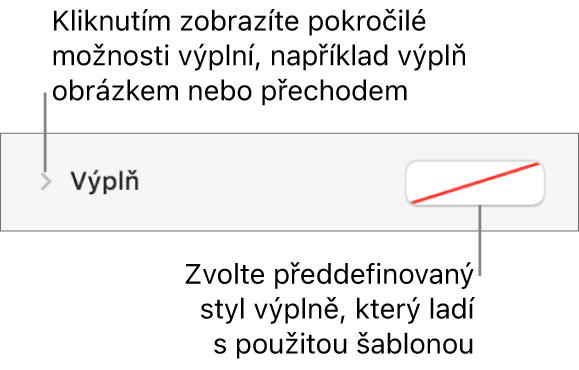
Můžete také vytvořit pravidla pro automatickou změnu vzhledu buňky, pokud hodnota v buňce splňuje určitá kritéria. Informace najdete v tématu Podmíněné zvýraznění buněk.
Střídání barev řádků v tabulce
Přejděte do aplikace Pages
 na Macu.
na Macu.Otevřete požadovaný dokument s tabulkou, kliknutím tabulku vyberte a potom na bočním panelu Formát
 klikněte na panel Tabulka.
klikněte na panel Tabulka.Na bočním panelu zaškrtněte políčko Střídavá barva řádků a poté klikněte na kolo barev a vyberte barvu.
Ve sloupcích záhlaví se barvy řádků nestřídají. Sloupce záhlaví mají vlastní vzhled založený na vybraném stylu tabulky.